Como formatar mensagens no WhatsApp com negrito, itálico e outros estilos
Formatar uma mensagem do WhatsApp significa aplicar estilos aos textos das conversas, como negrito, itálico ou listas para destacar informações importantes
Formatar uma mensagem do WhatsApp significa aplicar estilos aos textos das conversas, como negrito, itálico ou listas para destacar informações importantes
Para formatar as mensagens do WhatsApp é necessário usar caracteres especiais para o respectivo estilo que se deseja aplicar ao texto. Por exemplo, escrever uma frase entre asteriscos faz o texto ficar negrito.
Esses estilos são úteis quando se deseja destacar uma frase ou uma sequência de informações na conversa do WhatsApp.
Além do negrito, o mensageiro da Meta permite formatar uma mensagem em itálico, tachado, lista ordenada, lista não ordenada, citação, linha de código ou monoespaçado.
A seguir, saiba como formatar uma mensagem no WhatsApp.
Escrever em negrito no WhatsApp é uma técnica utilizada para digitar textos realçados com traços mais grossos. O modo mais fácil de usar o recurso é digitar o termo entre astericos (*), mas é possível selecionar o texto e tocar nos três pontos (Android) ou selecionar o texto e tocar em “Formatar” (iOS) antes de escolher o negrito. Exemplo:
*Tecnoblog*
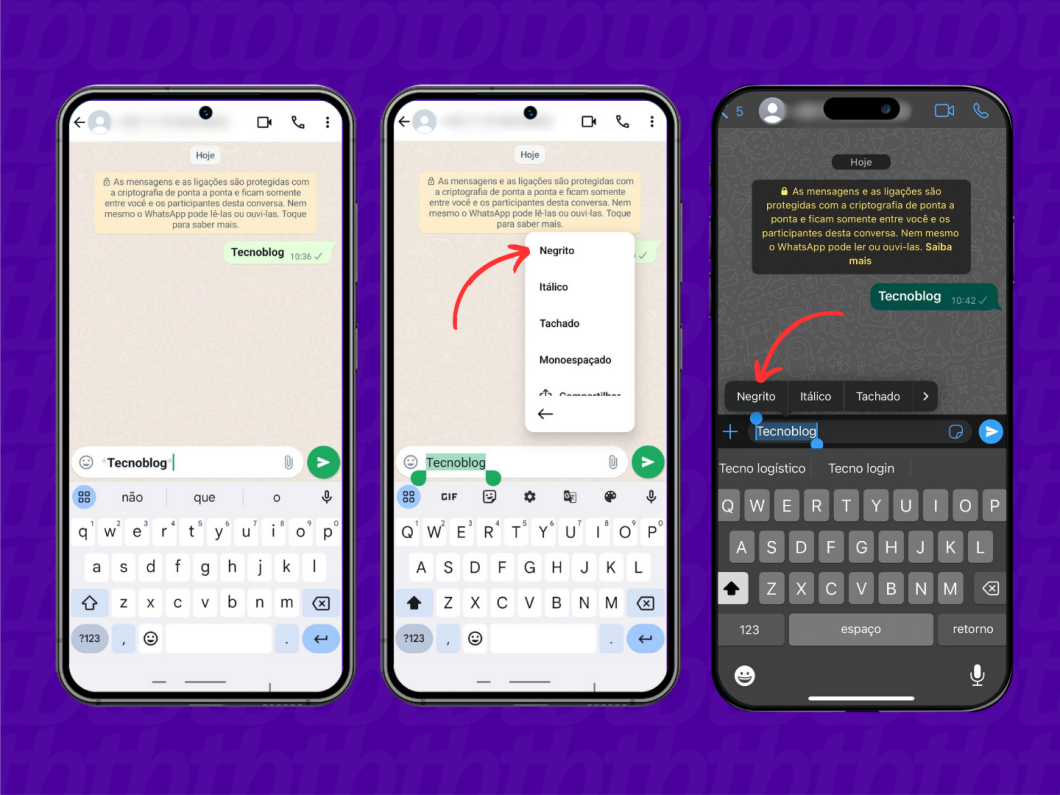
Mensagens em itálico no WhatsApp são textos formatados com inclinação leve para a direita. Para usar o recurso, basta digitar o texto entre underlines (_) ou escolher a formatação após selecionar o texto e tocar nos três pontos (Android) ou selecionar o texto e tocar em “Formatar” (iOS). Exemplo:
_Tecnoblog_
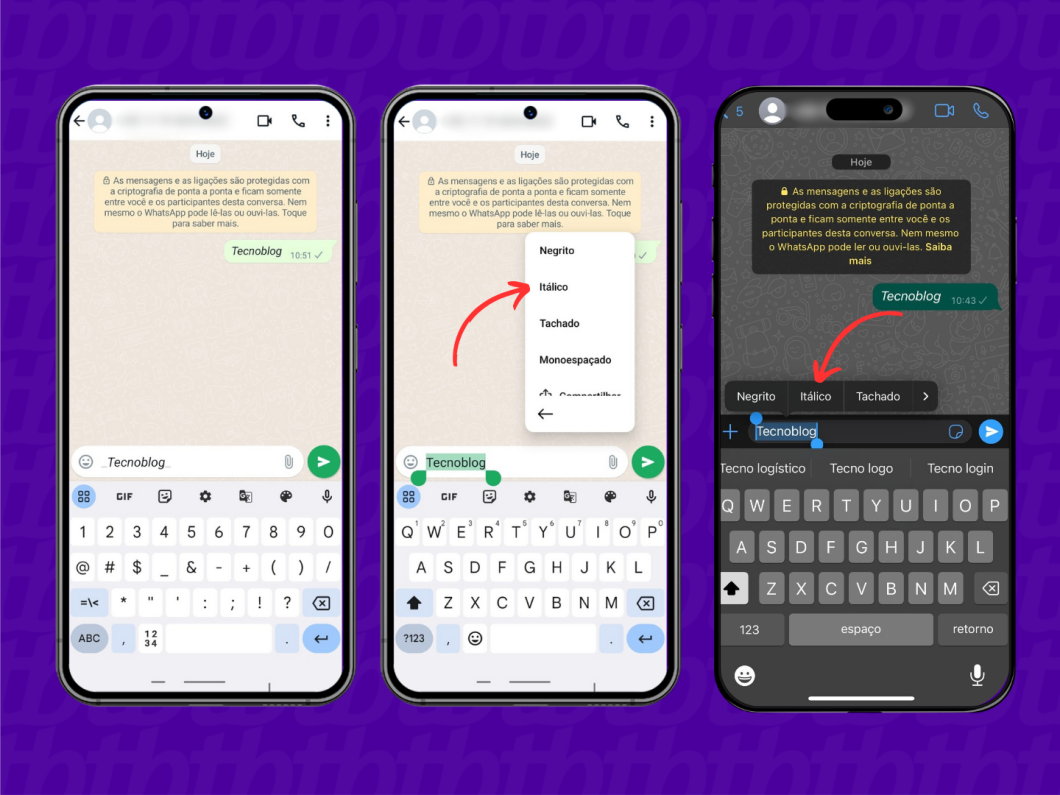
Textos tachados trazem um risco que corta toda a mensagem digitada. É possível riscar a palavra no WhatsApp ao escolher “Tachado” após selecionar o texto e tocar nos três pontos (Android) ou selecionar o texto e tocar em “Formatar” (iOS). Outra forma é digitar o texto entre sinais til (~). Exemplo:
~Tecnoblog~
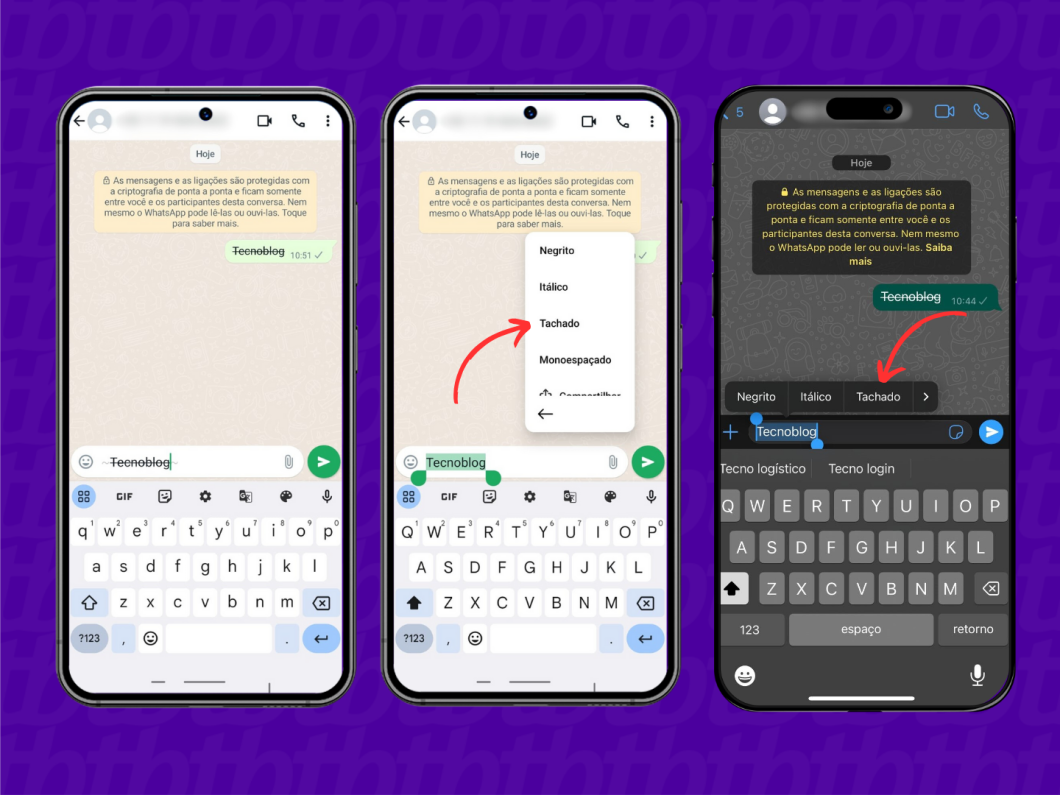
Uma lista ordenada nada mais é que uma lista enumerada — em ordem crescente, decrescente ou aleatória. O recurso pode ser usado no WhatsApp ao digitar um número, seguido de ponto final e espaço, antes de uma mensagem. Exemplo:
1. Tecnoblog
2. Tecnoblog
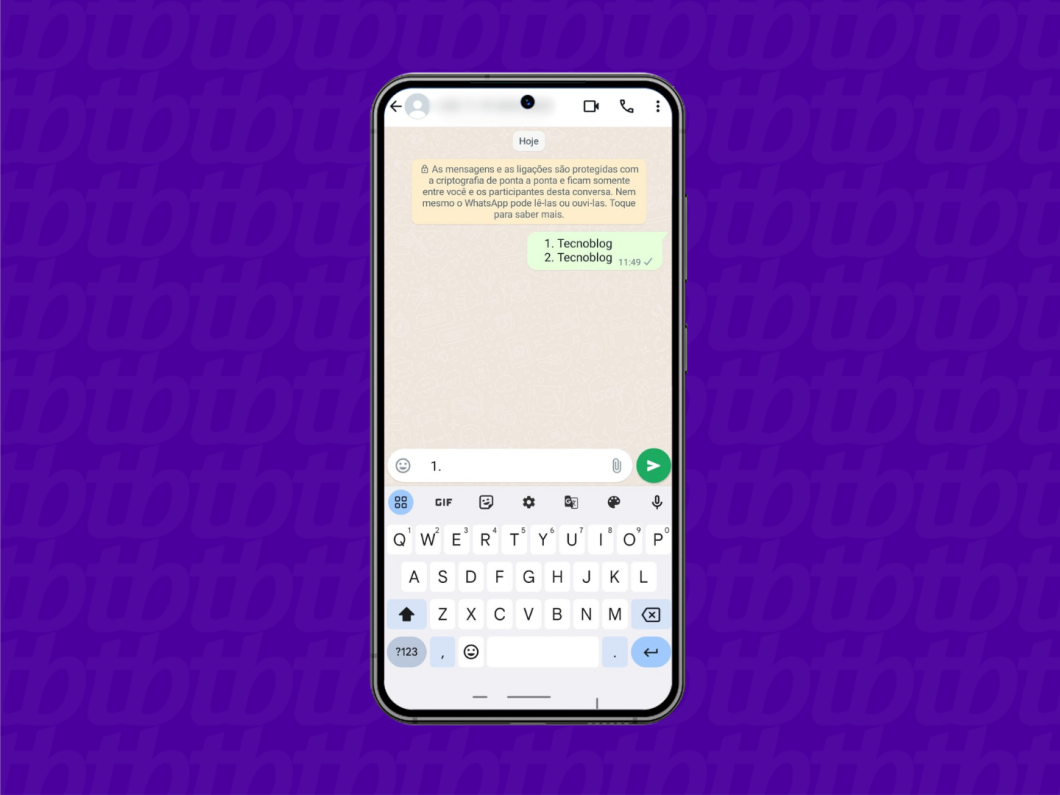
Já a lista não ordenada, nada mais é que uma lista com marcadores (bullets). Há duas formas para usar o recurso no mensageiro da meta: digitando “-” (sem as aspas e com espaço após o hífen) ou “*” (sem as aspas e com espaço após o asterisco) antes de um texto. Exemplos:
* Tecnoblog
– Tecnoblog
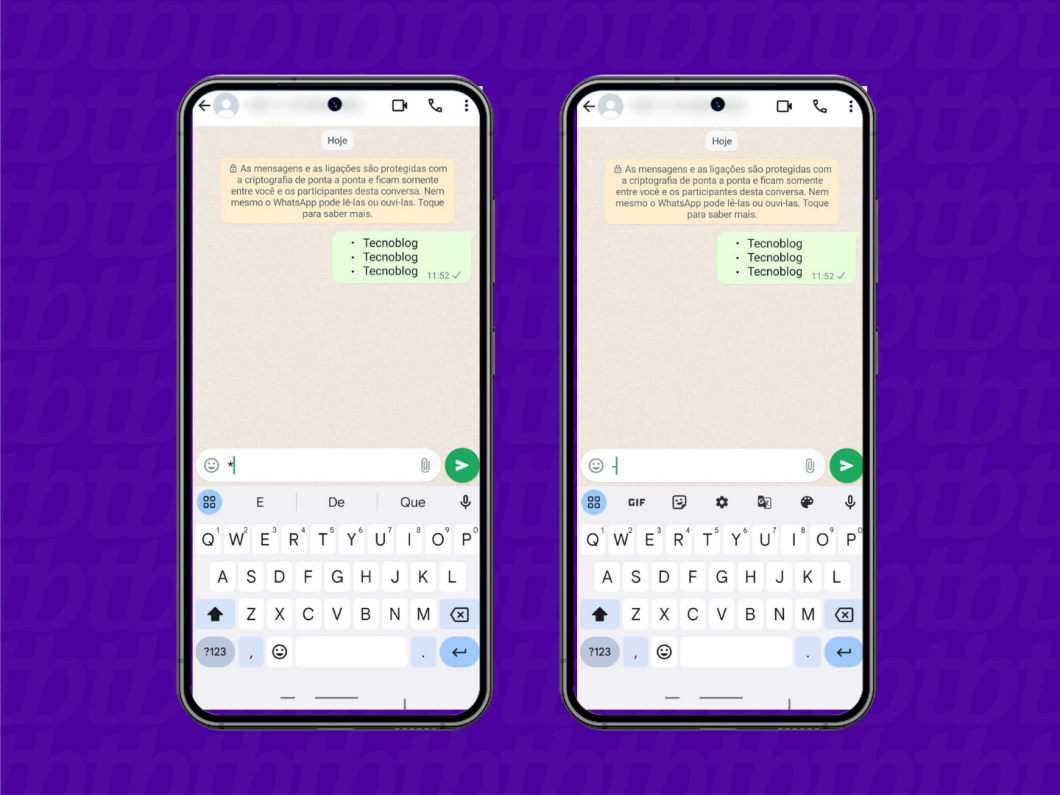
Textos formatados como citação são destacados e funcionam como menção a uma ideia ou declaração. No WhatsApp, o recurso pode ser utilizado ao digitar o sinal de “maior que” (>), seguido de um espaço, antes do texto. Exemplo:
> Tecnoblog
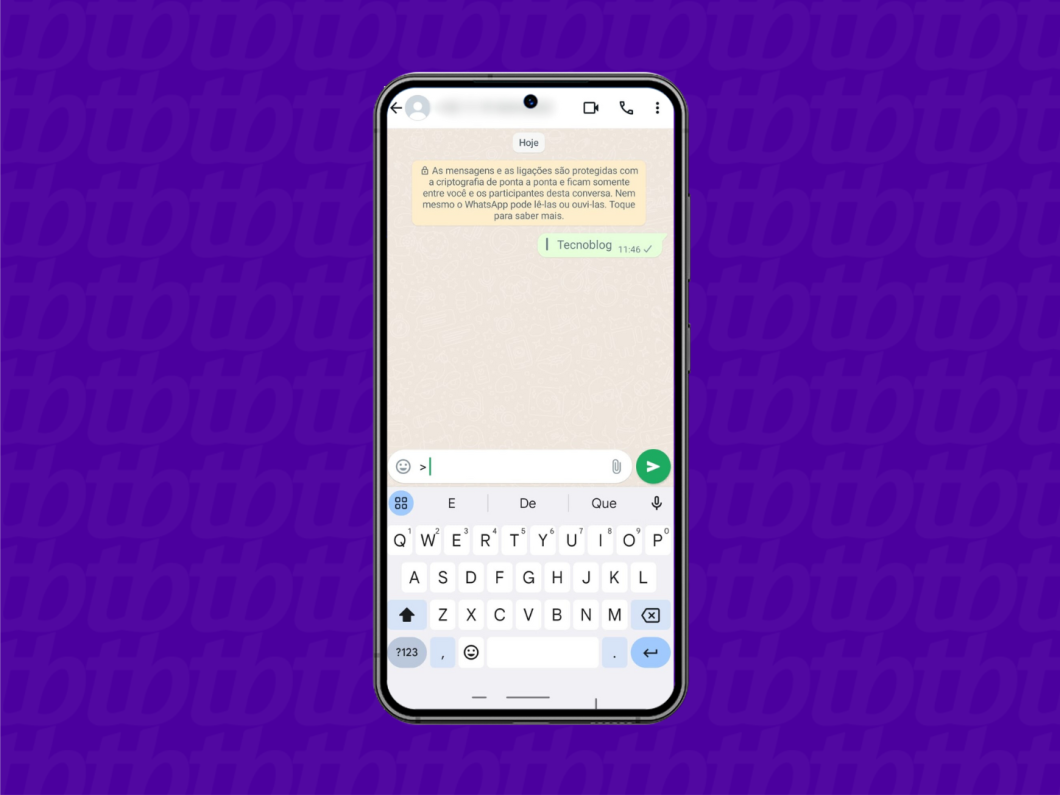
Textos como linha de código são espaçados e têm fundo colorido para maior destaque. A formatação pode ser usada no WhatsApp ao digitar um texto entre acentos grave (`). Exemplo:
`Tecnoblog`
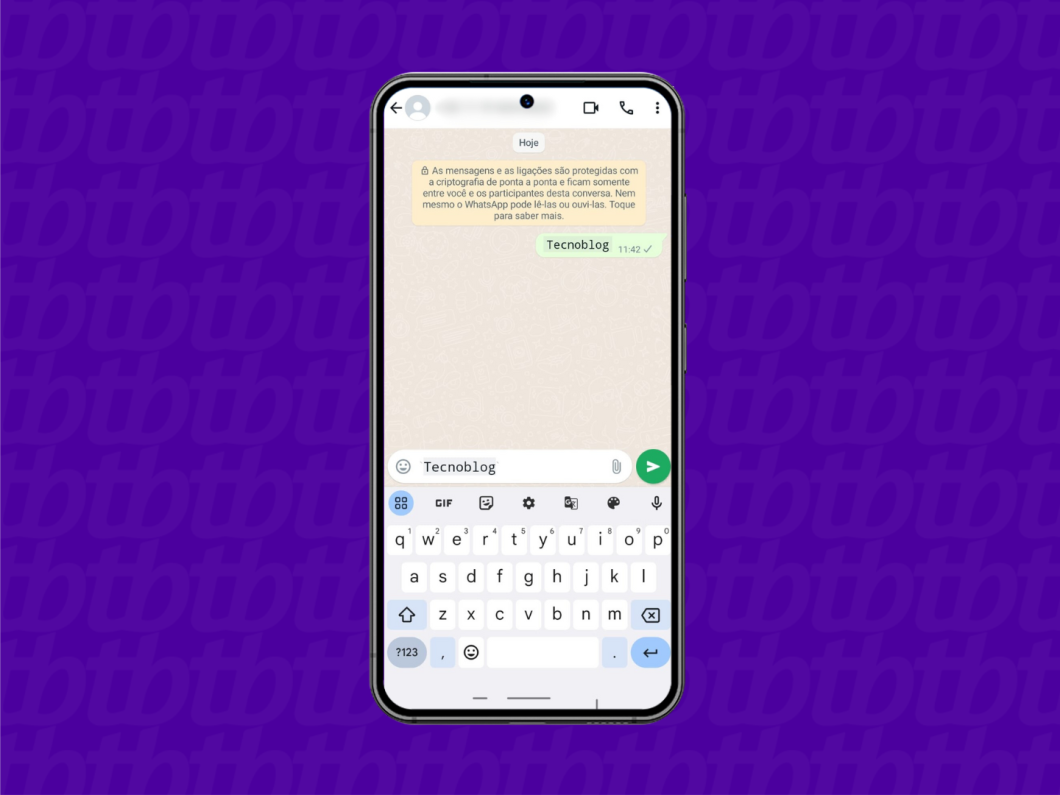
Textos monoespaçados são aqueles cujos caracteres ocupam um mesmo espaço na horizontal. Para usá-los no WhatsApp, digite o texto entre três sinais de grave (`) ou escolha “Monoespaçado” após selecionar o texto e tocar nos três pontos (Android) ou selecionar o texto e tocar em “Formatar” (iOS). Exemplo:
```Monoespaçado```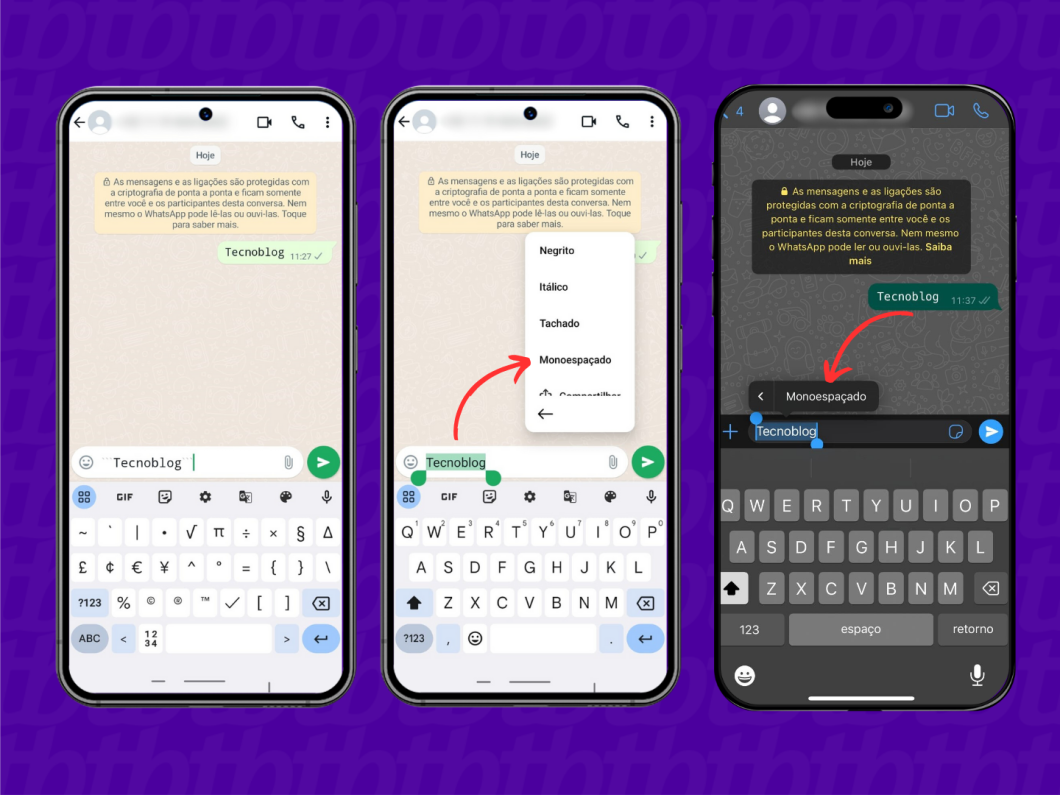
Sim. Por mais que não exista código ou forma nativa para deixar o texto grifado no WhatsApp, é possível usar sites como YayText! para criar um texto sublinhado. Posteriormente, basta copiar o termo e colar na conversa do mensageiro.
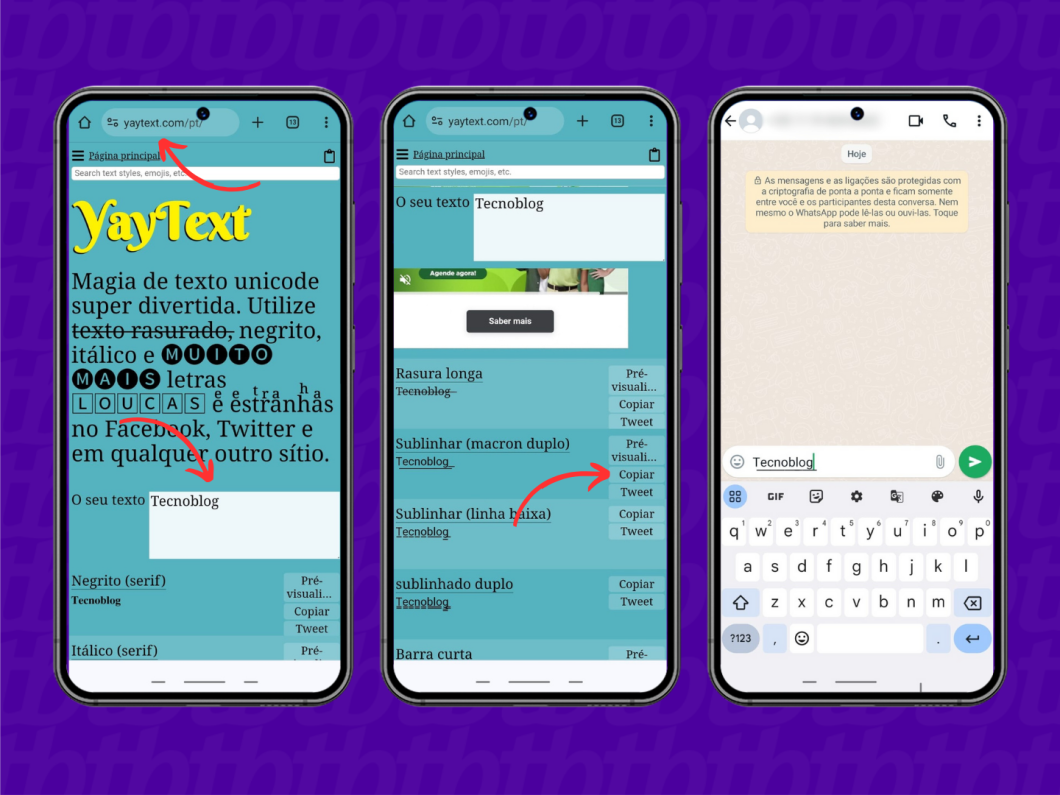
Sim, mas somente com aplicativos de terceiros. Ferramentas como Stylish ou Blue Text permitem mudar a cor ou a fonte da letra de um texto. Feito isso, é só copiar o texto formatado criado e colá-lo (ou compartilhá-lo) nas conversas do WhatsApp.
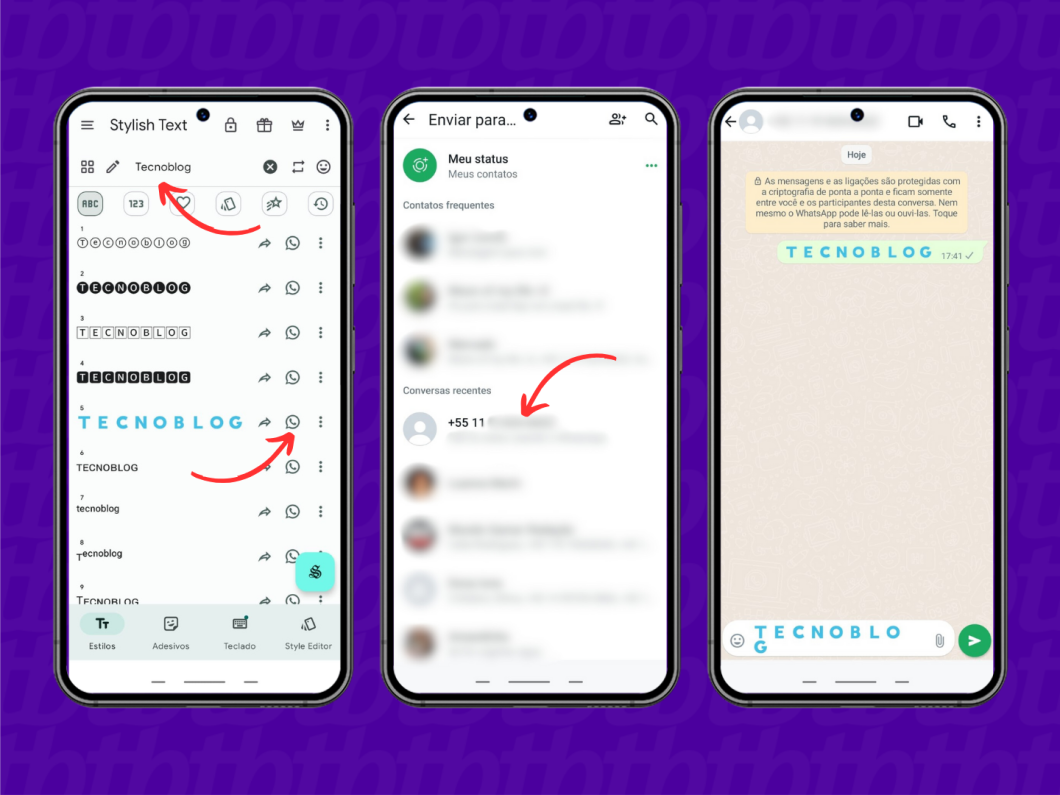
Sim. É possível editar a mensagem do WhatsApp até 15 minutos após o envio. Isso significa que, dentro desse prazo, o usuário consegue entrar na mensagem desejada e apagar caracteres de formatação para deixar o texto sem personalização.